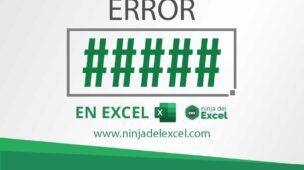En esta publicación tutorial de hoy, aprenderá qué ser y cómo hacer la validación de datos en Excel paso a paso. ¡Verificar!
¿Qué es un Validación de Datos en Excel?
En primer lugar, una validación de datos en Excel, no es nada más que, una restricción de datos que puede poner tanto en una celda, pero también en un rango de celdas.
Entonces esta característica se vuelve muy interesante, ya que nos permite diferentes tipos de validación de datos como por ejemplo: mediante lista, fecha, de numero entero o decimal, entre otras posibilidades.
Descargue la hoja de cálculo para practicar lo que se enseñó en este tutorial:
¿Cuándo Usar Una Validación de Datos en Excel?
Una validación de datos es una función que debe utilizarse siempre que desee restringir los valores que se pueden adjuntar a esa pantalla.
Un buen ejemplo de esto es una hoja de cálculo de registro donde puede elegir entre los bancos asociados a esa empresa.
De esta forma, en lugar de escribir el nombre del banco, incluso si es posible, utilizar una validación de datos como una lista desplegable, ambos hacen que la hoja de cálculo sea más profesional y más fácil. Así que estamos seguros de que serán elegidas las opciones correctas, y no tendremos sorpresas al final de nuestro proyecto:
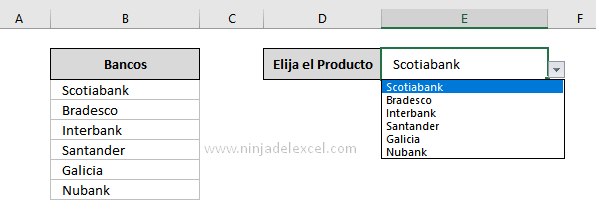
Cómo Crear una Validación de Datos en Excel
Bueno, el proceso para crear la validación de datos es bastante simple.
Inicialmente debe hacer clic en la celda o rango de celdas en el que desea insertar la validación.
A continuación, debe ir a la pestaña Datos y elegir una función llamada Validación de Datos:
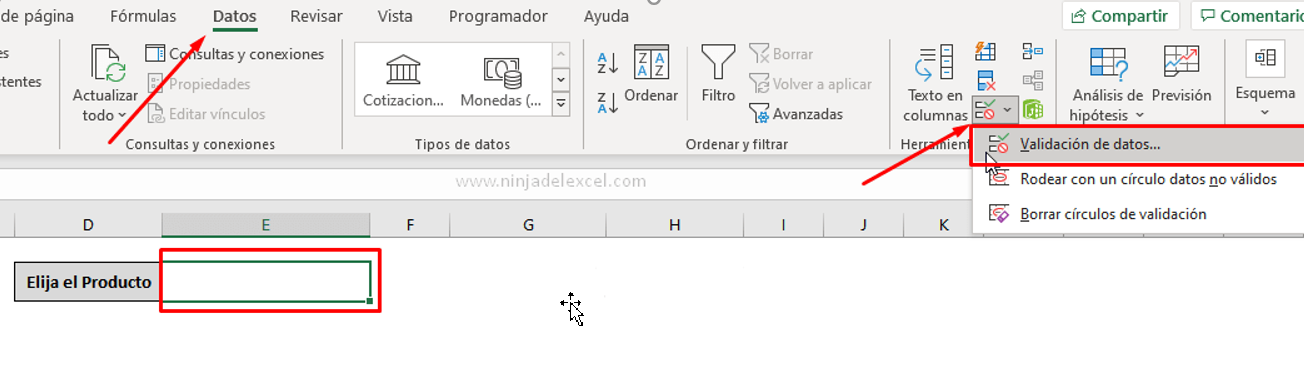
Excel abre automáticamente una ventana llamada validación y al permitirle tener varias opciones de validación en este momento seleccionaremos la opción de lista y luego debemos buscar la fuente que serán los valores que se permitirán en esta celda y después dar clic en Aceptar :
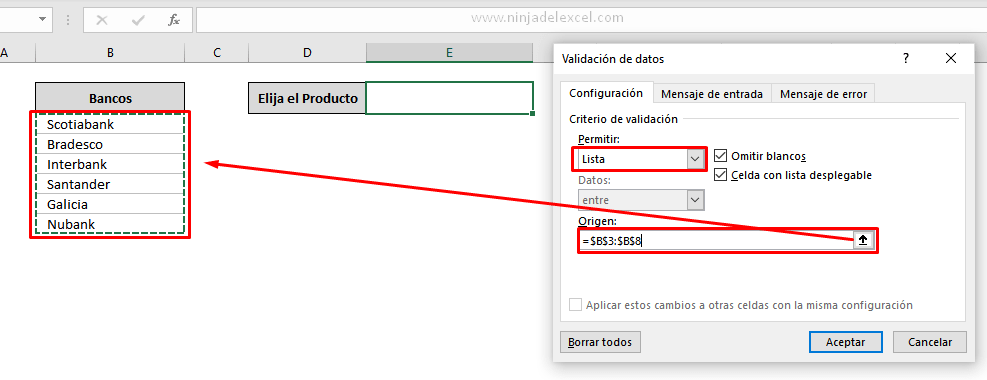
Date cuenta de que a diferencia de la celda por supuesto en esta pequeña flecha tienes varias opciones entre las que puedes elegir mientras escribe dentro de la celda:
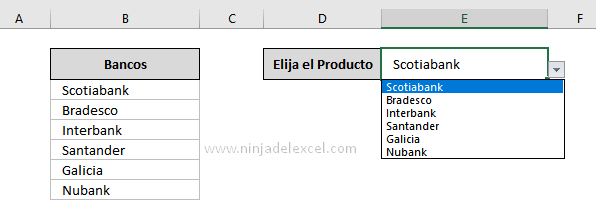
Reciba Contenido de Excel
Registre su E-mail aquí en el blog para recibir de primera mano todas las novedades, post y video aulas que posteamos.
¡Su correo electrónico está completamente SEGURO con nosotros!
Es muy importante que me agregues a la lista de tus contactos para que los siguientes E-mails no caigan en el spam, Agregue este: E-mail: edson@ninjadelexcel.com
Validación de Datos de Número
En este segundo ejemplo, usaríamos una validación numérica en este caso, un número decimal, pero el mismo concepto es válido para el número entero.
La forma en que creas la validación es el mismo proceso usado antes, pero en Permitir vas escoger Decimal y a continuación tienes varias opciones en las que puedes elegir entre las opciones, pero en este punto elegiremos la opción Está Entre y te informaremos los valores 0 y 10, ya que estas son las posibles calificaciones para un estudiante en una institución educativa:
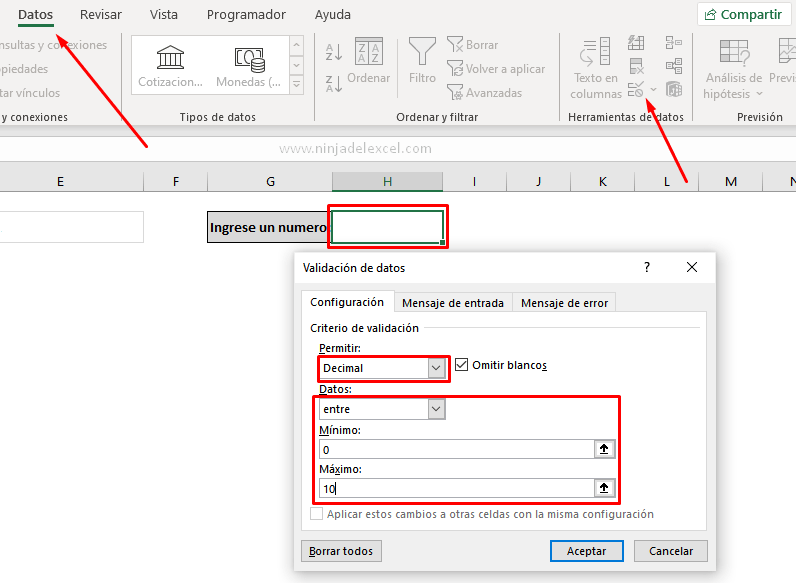
Más tarde, justo después de hacer clic en Aceptar,
al intentar escribir algún valor que no concuerda entre las opciones informadas en la validación de datos, mostraremos un mensaje informando que este tipo de datos no está permitido:
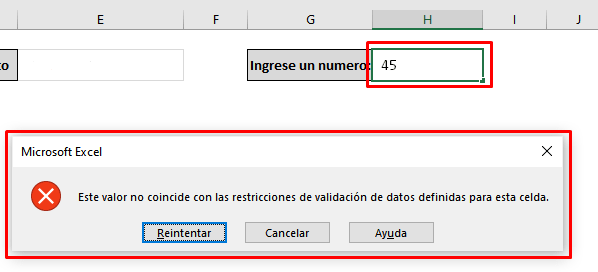
Sin embargo, si ponemos un valor entre aquellos posibles, Excel acepta automáticamente:
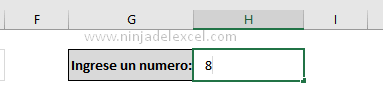
Conclusión
En conclusión, evaluando datos en la ayuda de Excel, principalmente, cuando no vas a completar la hoja de cálculo, pero alguien más y en esta hoja de cálculo se requiere información específica en algunos campos, de esta manera se limitan las opciones para encontrar las opciones correctas para el proyecto dado.
Curso de Excel Básico, Intermedio y Avanzado:
Pronto, ¡Cursos de Excel Completo! Continúa leyendo nuestros artículos y entérate un poco más de lo que hablaremos en nuestra aulas virtuales.
Si llegaste hasta aquí deja tu correo y te estaremos enviando novedades.
¿Qué esperas? ¡Regístrate ya!
Accede a otros Tutoriales de Excel
- Cómo Crear Una Lista Desplegable sin Repetir en Excel – Ninja del Excel
- Cómo Usar Símbolos en la Lista Desplegable de Excel – Ninja Del Excel
- Cómo Concatenar con & en Excel – Paso a Paso – Ninja Del Excel
- Cómo Bloquear Celda en Excel – Tutorial Completo – Ninja Del Excel